Bạn vừa kết nối chiếc USB mới toanh vào máy tính, háo hức sao chép dữ liệu? Nhưng “đời không như là mơ” khi máy tính báo lỗi “USB Device Not Recognized”. Đừng vội hoảng loạn, “thần chú” giải cứu bạn chính là “Tải Driver Usb”. Bài viết này sẽ trang bị cho bạn kiến thức đầy đủ nhất về driver USB, từ A đến Z, giúp bạn tự tin xử lý mọi tình huống “khó đỡ” với USB.
Driver USB: “Linh hồn” Kết Nối Vô Hình
Tưởng tượng thế giới không có ngôn ngữ chung, liệu con người có thể hiểu nhau? Tương tự như vậy, driver USB chính là “ngôn ngữ chung” giúp hệ điều hành (Windows, macOS, Linux…) “nói chuyện” được với thiết bị USB.
Mỗi khi bạn kết nối USB, hệ điều hành cần driver tương thích để “nhận diện” và “giao tiếp” với thiết bị. Thiếu driver, USB chỉ là “vật thể lạ” trong mắt máy tính.
Khi Nào Bạn Cần Tải Driver USB?
Có 3 tình huống thường gặp khiến bạn phải “cầu cứu” đến việc tải driver USB:
- Lần Đầu Kết Nối USB Mới: Hệ điều hành thường tự động cài đặt driver cho các USB phổ biến. Tuy nhiên, với các USB “hiếm có khó tìm”, bạn cần tự tay tải driver từ website nhà sản xuất.
- Driver USB Bị Lỗi: Driver USB có thể “dở chứng” do xung đột phần mềm, virus… khiến USB hoạt động chập chờn hoặc “mất tích” khỏi hệ thống. Lúc này, cài đặt lại driver là giải pháp hữu hiệu.
- Nâng Cấp Hệ Điều Hành: Việc nâng cấp Windows có thể khiến driver USB cũ “lạc trôi” trong phiên bản mới, dẫn đến USB “bỗng dưng” không hoạt động.
Tải Driver USB: “Chuyện Nhỏ” Khi Bạn Nắm Vững Các Bước Sau
Dù bạn là “lính mới” hay “game thủ kỳ cựu”, việc tải và cài đặt driver USB đều dễ như “ăn bánh”. Hãy làm theo các bước sau:
- Xác Định Thông Tin USB: Ghi nhớ tên nhà sản xuất và model USB. Thông tin này thường được in trên thân USB hoặc tìm kiếm trên Google với từ khóa “tên USB + model”.
- Truy Cập Website Nhà Sản Xuất: Truy cập website chính thức của nhà sản xuất USB (ví dụ: Kingston, SanDisk…).
- Tìm Kiếm Driver: Tìm kiếm mục “Support”, “Download”, hoặc “Driver” trên website. Nhập tên model USB vào ô tìm kiếm để tìm driver tương thích với hệ điều hành của bạn (Windows, macOS…).
- Tải Xuống và Cài Đặt: Tải xuống file driver và chạy file cài đặt. Làm theo hướng dẫn trên màn hình để hoàn tất quá trình cài đặt.
- Khởi Động Lại Máy Tính: Khởi động lại máy tính để hệ thống nhận diện driver mới.
Những Lưu Ý Quan Trọng Khi Tải Driver USB
- Luôn tải driver từ website chính thức của nhà sản xuất để tránh virus và phần mềm độc hại.
- Chọn driver tương thích với hệ điều hành và phiên bản Windows của bạn (Windows 10, Windows 11…).
- Nếu gặp khó khăn trong quá trình tải hoặc cài đặt, hãy tham khảo mục FAQ hoặc liên hệ với bộ phận hỗ trợ của nhà sản xuất.
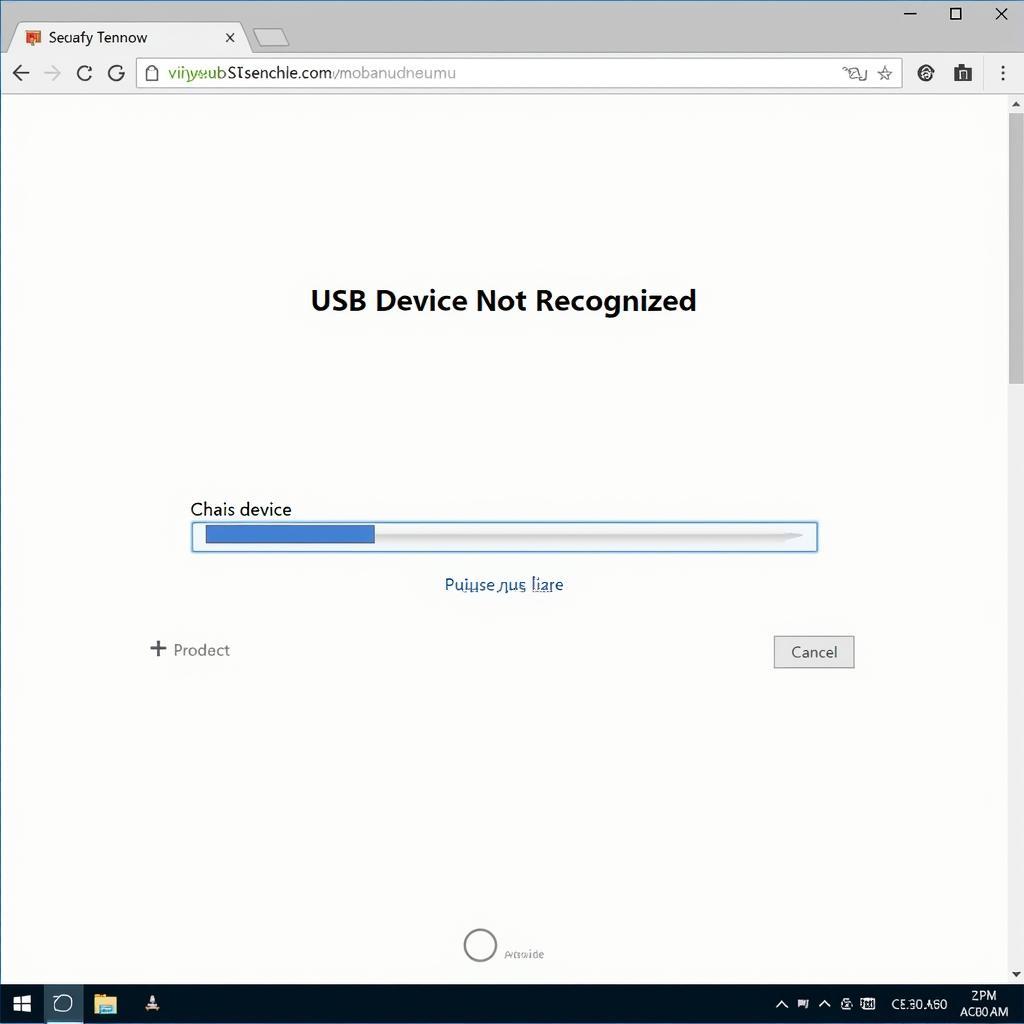 Lỗi USB Device Not Recognized
Lỗi USB Device Not Recognized
“Tip” Hữu Ích: Cập Nhật Driver Tự Động
Bạn muốn “tạm biệt” nỗi lo driver USB lỗi thời? Hãy sử dụng phần mềm cập nhật driver tự động. Các phần mềm này sẽ tự động quét, tải xuống và cài đặt driver mới nhất cho tất cả các thiết bị, bao gồm cả USB.
Kết Luận: “Giải Cứu” USB Chưa Bao Giờ Dễ Dàng Đến Thế
Tải driver USB là “chìa khóa” giúp bạn kết nối và sử dụng USB một cách trơn tru. Hy vọng bài viết đã giúp bạn có cái nhìn chi tiết và đầy đủ về driver USB. Đừng quên lưu lại những thông tin hữu ích này để “giải cứu” chiếc USB của bạn khi cần nhé!
FAQ – Giải Đáp Những Thắc Mắc Thường Gặp
1. Tôi có cần tải driver USB cho mọi USB không?
Không, hệ điều hành thường tự động cài đặt driver cho các USB phổ biến. Bạn chỉ cần tải driver cho các USB đặc biệt hoặc khi gặp sự cố.
2. Tải driver USB từ website không chính thức có nguy hiểm không?
Rất nguy hiểm! Website không chính thức có thể chứa virus và phần mềm độc hại, gây hại cho máy tính của bạn.
3. Tôi không tìm thấy driver cho USB của mình trên website nhà sản xuất?
Hãy thử liên hệ với bộ phận hỗ trợ của nhà sản xuất để được hỗ trợ.
4. Sau khi cài đặt driver, USB vẫn không hoạt động?
Hãy thử khởi động lại máy tính hoặc thử kết nối USB với cổng USB khác.
5. Làm cách nào để biết driver USB của tôi đã cũ?
Bạn có thể kiểm tra phiên bản driver trong Device Manager của Windows.
Bạn muốn tải video Youtube yêu thích về máy tính?
Hãy xem ngay bài viết cách tải youtobe trên chrome để biết thêm chi tiết!
Bạn muốn tải nhạc từ Youtube? Tải nhạc từ youtube y2mate là giải pháp dành cho bạn!
Ngoài ra, bạn có thể tham khảo các bài viết khác về chủ đề Youtube như tải video y2mate, tải xuống youtube và xem video đã tải xuống trên youtube.
Bạn cần hỗ trợ?
Hãy liên hệ với chúng tôi qua Số Điện Thoại: 0977602386, Email: [email protected] hoặc đến địa chỉ: XXW4+72M, Việt Hưng, Hạ Long, Quảng Ninh, Việt Nam. Đội ngũ chăm sóc khách hàng của chúng tôi luôn sẵn sàng hỗ trợ bạn 24/7.